(整理)C导入Excel数据的方式两种.
最新C导入Excel数据的方式两种汇总

C导入E x c e l数据的方式两种C#导入Excel数据的方式(两种)方式一、导入数据到数据集对象,只支持Excel的标准格式,即不能合并单元格等等/// <summary>/// 导入数据到数据集中/// 备注:此种方法只支持excel原文件/// </summary>/// <param name="Path">文件路劲</param>/// <param name="exceptionMsg">异常信息</param>/// <returns></returns>public static System.Data.DataTable InputExcel(string Path, ref string exceptionMsg){System.Data.DataTable dt = null;try{string strConn ="Provider=Microsoft.Jet.OLEDB.4.0;" + "Data Source=" + Path + ";" + "Extended Properties=Excel 8.0;";using (OleDbConnection conn = new OleDbConnection(strConn)){conn.Open();System.Data.DataTable sheetDt = conn.GetOleDbSchemaTable(OleDbSchemaGuid.Tables, null);string[] sheet = newstring[sheetDt.Rows.Count];for (int i = 0; i <sheetDt.Rows.Count; i++){sheet[i] =sheetDt.Rows[i]["TABLE_NAME"].ToString();}string strExcel =string.Format("select * from [{0}]", sheet[0]);OleDbDataAdapter myCommand = new OleDbDataAdapter(strExcel, strConn);dt = new System.Data.DataTable();myCommand.Fill(dt);conn.Close();}}catch (Exception ex){exceptionMsg = ex.Message;}return dt;}方法二、读取Excel文件,然后根据里面的数据信息拼装#region 读取Excel表格中数据到DataTable中public static System.Data.DataTable ChangeExcelToDateTable(string _path){System.Data.DataTable tempdt = newSystem.Data.DataTable();tempdt.TableName = "Excel";Application app = new Application();object obj = System.Reflection.Missing.Value;try{Workbook _wBook =app.Workbooks.Open(_path, obj, obj, obj, obj, obj, obj, obj, obj, obj, obj, obj, obj, obj, obj);Worksheet _wSheet =(Worksheet)_wBook.Worksheets.get_Item(1);DataRow newRow = null;DataColumn newColumn = null;for (int i = 2; i <=_edRange.Rows.Count; i++){newRow = tempdt.NewRow();for (int j = 1; j <=_edRange.Columns.Count; j++){if (i == 2 && j == 1){//表头for (int k = 1; k <= _edRange.Columns.Count; k++){string str = (_edRange[1, k] as Range).Value2.ToString();newColum n = new DataColumn(str);newRow.T able.Columns.Add(newColumn);}}Range range =_wSheet.Cells[i, j] as Range;if (range != null&& !"".Equals(range.Text.ToString())){newRow[j - 1] = range.Value2;}}tempdt.Rows.Add(newRow);}_wSheet = null;_wBook = null;app.Quit();Kill(app);int generation =System.GC.GetGeneration(app);app = null;System.GC.Collect(generation);return tempdt;}catch (Exception ex){app.Quit();Kill(app);int generation =System.GC.GetGeneration(app);app = null;throw ex;}}#endregion#region 结束进程[DllImport("User32.dll", CharSet = CharSet.Auto)]private static extern intGetWindowThreadProcessId(IntPtr hwnd, out int ID);private static voidKill(Microsoft.Office.Interop.Excel.Application excel) {IntPtr t = new IntPtr(excel.Hwnd); //得到这个句柄,具体作用是得到这块内存入口int k = 0;GetWindowThreadProcessId(t, out k); //得到本进程唯一标志kSystem.Diagnostics.Process p =System.Diagnostics.Process.GetProcessById(k); //得到对进程k的引用p.Kill(); //关闭进程k}#endregion。
Excel数据连接技巧实现不同的数据交互

Excel数据连接技巧实现不同的数据交互在日常工作中,我们经常需要处理和分析大量的数据。
Excel作为一款功能强大的办公软件,为我们提供了各种各样的数据处理和分析工具。
其中,数据连接是一项非常重要的技巧,它能够帮助我们实现不同数据源之间的数据交互。
本文将介绍一些常用的Excel数据连接技巧,帮助读者更好地应对各种数据处理和分析任务。
一、数据导入在Excel中,我们可以通过数据导入功能将外部数据源中的数据导入到Excel表格中。
有以下几种常见的数据导入方式:1. 手动导入:我们可以通过复制粘贴的方式将外部数据源中的数据导入到Excel表格中。
打开外部数据源,选中需要导入的数据,使用Ctrl+C快捷键进行复制,然后在Excel表格中选择需要粘贴的位置,使用Ctrl+V快捷键进行粘贴。
2. 文本导入:如果外部数据源是一个文本文件(如CSV文件),我们可以使用文本导入功能将其导入到Excel表格中。
在Excel中选择“数据”选项卡,点击“从文本”按钮,选择需要导入的文本文件,按照导入向导的提示进行操作即可。
3. 数据库导入:如果外部数据源是一个数据库,我们可以使用数据库导入功能将其导入到Excel表格中。
在Excel中选择“数据”选项卡,点击“从其他来源”按钮,选择“从SQL Server”或其他数据库类型,按照向导的提示进行操作即可。
二、数据连接除了通过数据导入的方式将数据导入到Excel表格中外,我们还可以通过数据连接的方式实现不同数据源之间的数据交互。
下面介绍几种常用的数据连接方式:1. 外部数据连接:Excel提供了外部数据连接功能,可以连接到外部数据源(如数据库、Web数据、文本文件等),实现与这些数据源之间的数据交互。
在Excel中选择“数据”选项卡,点击“从其他来源”按钮,选择“从数据连接向导”选项,按照向导的提示进行操作。
2. 数据透视表连接:数据透视表是Excel中非常强大的分析工具,可以帮助我们快速分析和汇总大量的数据。
Excel数据导入导出技巧教你如何快速导入和导出不同格式的数据
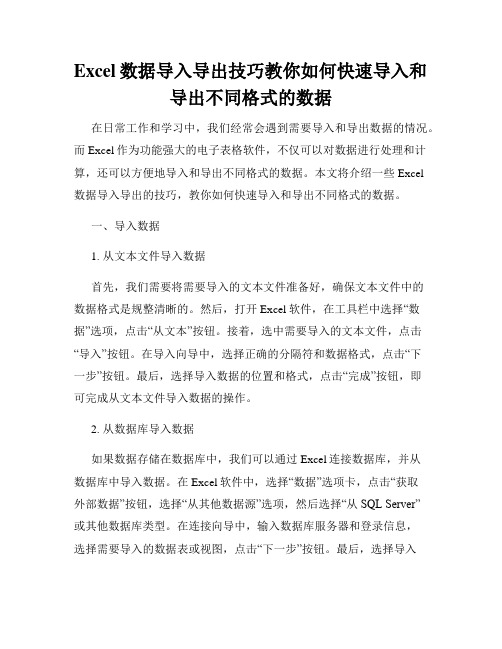
Excel数据导入导出技巧教你如何快速导入和导出不同格式的数据在日常工作和学习中,我们经常会遇到需要导入和导出数据的情况。
而Excel作为功能强大的电子表格软件,不仅可以对数据进行处理和计算,还可以方便地导入和导出不同格式的数据。
本文将介绍一些Excel数据导入导出的技巧,教你如何快速导入和导出不同格式的数据。
一、导入数据1. 从文本文件导入数据首先,我们需要将需要导入的文本文件准备好,确保文本文件中的数据格式是规整清晰的。
然后,打开Excel软件,在工具栏中选择“数据”选项,点击“从文本”按钮。
接着,选中需要导入的文本文件,点击“导入”按钮。
在导入向导中,选择正确的分隔符和数据格式,点击“下一步”按钮。
最后,选择导入数据的位置和格式,点击“完成”按钮,即可完成从文本文件导入数据的操作。
2. 从数据库导入数据如果数据存储在数据库中,我们可以通过Excel连接数据库,并从数据库中导入数据。
在Excel软件中,选择“数据”选项卡,点击“获取外部数据”按钮,选择“从其他数据源”选项,然后选择“从SQL Server”或其他数据库类型。
在连接向导中,输入数据库服务器和登录信息,选择需要导入的数据表或视图,点击“下一步”按钮。
最后,选择导入数据的方式和位置,点击“完成”按钮,即可完成从数据库导入数据的操作。
3. 从Web页面导入数据Excel还可以从Web页面中导入数据。
首先,打开Excel软件,在工具栏中选择“数据”选项,点击“从Web”按钮。
在打开的窗口中,输入需要导入数据的网页地址,点击“确定”按钮。
Excel会加载网页中的数据,并显示在一个类似于表格的界面中,选择需要导入的数据和位置,点击“导入”按钮,即可完成从Web页面导入数据的操作。
二、导出数据1. 导出为文本文件如果我们需要将Excel中的数据导出为文本文件,可以选择“文件”选项卡,点击“另存为”按钮,在保存类型中选择“文本(Tab分隔)”或其他文本格式。
如何在Excel中实现数据的批量导入和导出
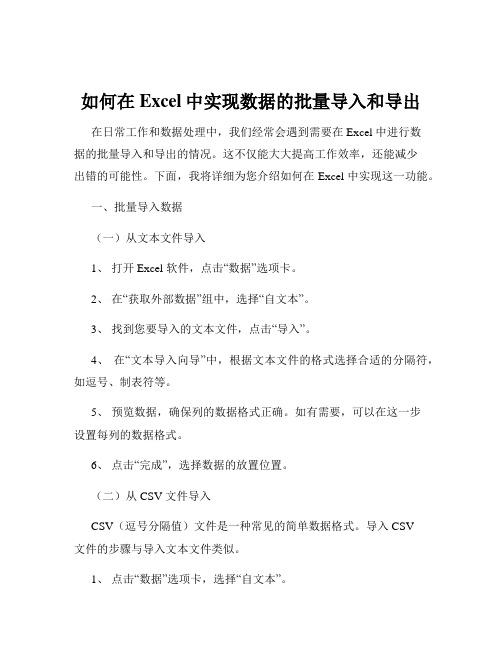
如何在Excel中实现数据的批量导入和导出在日常工作和数据处理中,我们经常会遇到需要在 Excel 中进行数据的批量导入和导出的情况。
这不仅能大大提高工作效率,还能减少出错的可能性。
下面,我将详细为您介绍如何在 Excel 中实现这一功能。
一、批量导入数据(一)从文本文件导入1、打开 Excel 软件,点击“数据”选项卡。
2、在“获取外部数据”组中,选择“自文本”。
3、找到您要导入的文本文件,点击“导入”。
4、在“文本导入向导”中,根据文本文件的格式选择合适的分隔符,如逗号、制表符等。
5、预览数据,确保列的数据格式正确。
如有需要,可以在这一步设置每列的数据格式。
6、点击“完成”,选择数据的放置位置。
(二)从 CSV 文件导入CSV(逗号分隔值)文件是一种常见的简单数据格式。
导入 CSV文件的步骤与导入文本文件类似。
1、点击“数据”选项卡,选择“自文本”。
2、找到 CSV 文件并导入。
3、在“文本导入向导”中,通常默认的分隔符就是逗号,直接点击下一步。
4、预览并设置数据格式,完成导入。
(三)从数据库导入如果您的数据存储在数据库中,如 MySQL、SQL Server 等,也可以通过 ODBC 连接将数据导入到 Excel 中。
1、首先,需要在您的计算机上配置好相应数据库的 ODBC 数据源。
2、在 Excel 中,点击“数据”选项卡,选择“自其他来源”中的“来自Microsoft Query”。
3、在“选择数据源”对话框中,选择您配置好的 ODBC 数据源。
4、按照向导的提示选择要导入的数据表和字段。
5、将数据导入到 Excel 中。
二、批量导出数据(一)导出为文本文件1、选中要导出的数据区域。
2、点击“文件”选项卡,选择“另存为”。
3、在“保存类型”中选择“文本文件(制表符分隔)(txt)”或“CSV (逗号分隔)(csv)”。
4、选择保存位置,点击“保存”。
(二)导出为 PDF 文件1、同样先选中要导出的数据区域。
如何利用Excel进行数据导入

如何利用Excel进行数据导入在现代社会中,数据处理已经成为各行各业不可或缺的一部分。
而Excel作为一款功能强大的电子表格软件,被广泛应用于数据管理和分析之中。
本文将介绍如何利用Excel进行数据导入,以便更高效地处理和分析数据。
一、准备工作在进行数据导入之前,需要先准备好待导入的数据和Excel软件。
确保数据格式的正确性和完整性,以免导入过程中出现错误。
同时,确保Excel软件已经正确安装并且是最新版本,以免出现兼容性问题。
二、使用Excel的数据导入功能Excel提供了多种数据导入的方式,可以根据具体需求选择合适的方法。
下面将介绍几种常用的数据导入方式。
1. 从文本文件导入数据如果待导入的数据存储在文本文件中,可以通过以下步骤进行导入:a. 打开Excel软件,点击“数据”选项卡,选择“从文本”命令。
b. 在弹出的“导入文本向导”对话框中,选择待导入的文本文件,并点击“导入”按钮。
c. 在下一个对话框中,选择数据的分隔符和数据格式,并点击“下一步”按钮。
d. 在最后一个对话框中,选择数据导入的位置和方式,并点击“完成”按钮。
2. 从数据库导入数据如果待导入的数据存储在数据库中,可以通过以下步骤进行导入:a. 打开Excel软件,点击“数据”选项卡,选择“来自其他来源”命令。
b. 在弹出的菜单中,选择“来自SQL Server”或其他数据库类型。
c. 在弹出的“连接到数据库”对话框中,输入数据库服务器的名称和登录信息,并点击“下一步”按钮。
d. 在下一个对话框中,选择要导入的数据表或查询,并点击“下一步”按钮。
e. 在最后一个对话框中,选择数据导入的位置和方式,并点击“完成”按钮。
3. 从Web页面导入数据如果待导入的数据存储在Web页面中,可以通过以下步骤进行导入:a. 打开Excel软件,点击“数据”选项卡,选择“来自Web”命令。
b. 在弹出的“新建Web查询”对话框中,输入要导入的Web页面的URL,并点击“前往”按钮。
使用Excel进行数据导入和导出的方法
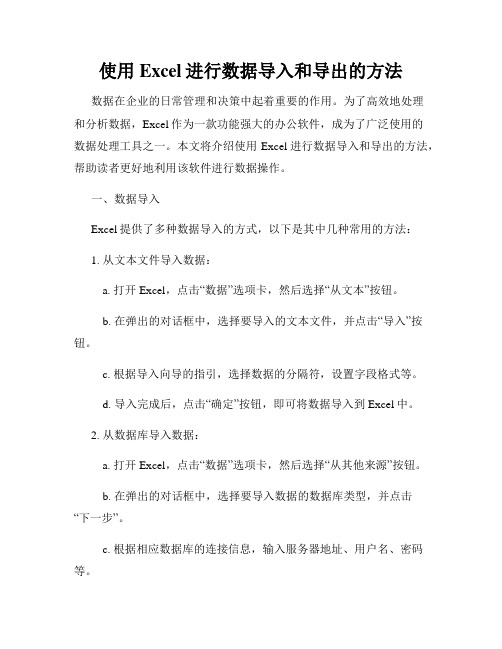
使用Excel进行数据导入和导出的方法数据在企业的日常管理和决策中起着重要的作用。
为了高效地处理和分析数据,Excel作为一款功能强大的办公软件,成为了广泛使用的数据处理工具之一。
本文将介绍使用Excel进行数据导入和导出的方法,帮助读者更好地利用该软件进行数据操作。
一、数据导入Excel提供了多种数据导入的方式,以下是其中几种常用的方法:1. 从文本文件导入数据:a. 打开Excel,点击“数据”选项卡,然后选择“从文本”按钮。
b. 在弹出的对话框中,选择要导入的文本文件,并点击“导入”按钮。
c. 根据导入向导的指引,选择数据的分隔符,设置字段格式等。
d. 导入完成后,点击“确定”按钮,即可将数据导入到Excel中。
2. 从数据库导入数据:a. 打开Excel,点击“数据”选项卡,然后选择“从其他来源”按钮。
b. 在弹出的对话框中,选择要导入数据的数据库类型,并点击“下一步”。
c. 根据相应数据库的连接信息,输入服务器地址、用户名、密码等。
d. 在选择数据源和表格的界面,选择要导入的数据表格,并点击“下一步”。
e. 可以选择导入的方式,如直接导入到工作表中或者创建数据透视表等。
f. 点击“完成”按钮,即可将数据库中的数据导入到Excel中。
3. 从Web页面导入数据:a. 打开Excel,点击“数据”选项卡,然后选择“从Web”按钮。
b. 在弹出的对话框中,输入要导入数据的Web页面地址,并点击“确定”。
c. Excel会自动分析页面的数据,并将其显示在一个新的工作表中。
d. 点击“导入”按钮,即可将Web页面的数据导入到Excel中。
二、数据导出除了数据导入外,Excel还提供了多种数据导出的方式,以下是其中几种常用的方法:1. 导出为文本文件:a. 打开Excel,选择要导出的数据表格。
b. 点击“文件”选项卡,然后选择“另存为”按钮。
c. 在弹出的对话框中,选择导出的文件格式为文本文件(如CSV 格式)。
Excel的数据表与表的数据源的导入与导出技巧
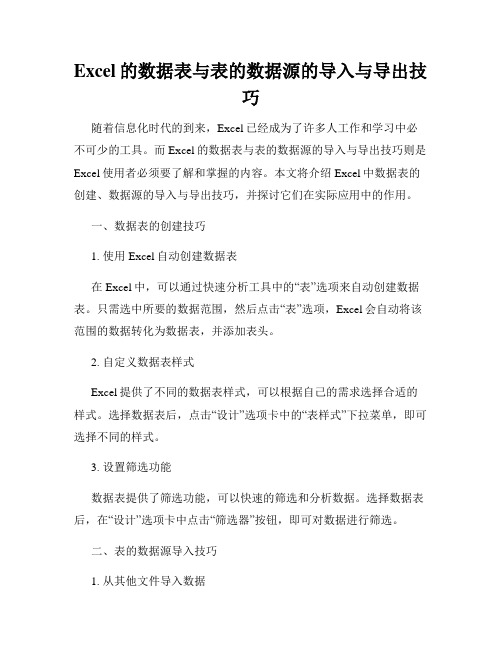
Excel的数据表与表的数据源的导入与导出技巧随着信息化时代的到来,Excel已经成为了许多人工作和学习中必不可少的工具。
而Excel的数据表与表的数据源的导入与导出技巧则是Excel使用者必须要了解和掌握的内容。
本文将介绍Excel中数据表的创建、数据源的导入与导出技巧,并探讨它们在实际应用中的作用。
一、数据表的创建技巧1. 使用Excel自动创建数据表在Excel中,可以通过快速分析工具中的“表”选项来自动创建数据表。
只需选中所要的数据范围,然后点击“表”选项,Excel会自动将该范围的数据转化为数据表,并添加表头。
2. 自定义数据表样式Excel提供了不同的数据表样式,可以根据自己的需求选择合适的样式。
选择数据表后,点击“设计”选项卡中的“表样式”下拉菜单,即可选择不同的样式。
3. 设置筛选功能数据表提供了筛选功能,可以快速的筛选和分析数据。
选择数据表后,在“设计”选项卡中点击“筛选器”按钮,即可对数据进行筛选。
二、表的数据源导入技巧1. 从其他文件导入数据在Excel中,可以通过数据选项卡中的“来自文本”、“来自访问”、“来自数据库”等选项来从其他文件导入数据。
选择相应的选项后,按照提示操作即可将数据导入到Excel表中。
2. 从网页导入数据如果需要从网页上获取数据,可以使用Excel提供的“来自Web”选项。
在数据选项卡中点击“来自Web”,然后输入网页地址,Excel会自动抓取网页上的数据并导入到表中。
3. 从外部数据源导入数据Excel支持从外部数据源(如SQL Server、Oracle等)导入数据。
选择数据选项卡中的“来自其他源”选项,按照提示连接到外部数据源并选择要导入的数据,Excel会自动将数据导入到表中。
三、表的数据源导出技巧1. 导出为文本文件在Excel中,可以将数据表导出为文本文件。
选择数据表后,点击“文件”选项卡中的“另存为”按钮,在保存类型中选择“文本文件”,按照提示操作即可将数据导出为文本文件。
Excel中的数据导入与导出方法

Excel中的数据导入与导出方法Excel作为一款强大的电子表格软件,不仅能够进行数据的输入、计算和分析,还可进行数据的导入和导出。
本文将介绍Excel中的数据导入和导出方法,帮助读者更好地利用Excel进行数据处理和管理。
一、数据导入方法在Excel中,我们可以使用多种方法将外部数据导入到工作表中。
下面将逐一介绍这些方法:1. 手动输入:这是最常见的数据导入方法,也是最简单直接的方法。
通过手动输入,我们可以在工作表的单元格中逐一录入数据。
这种方法适用于数据量较小或者仅需录入少量数据的情况。
2. 复制粘贴:如果我们已经有了数据的来源,可以直接将其复制并粘贴到Excel工作表中。
在源数据中选中需要导入的数据,按下Ctrl+C 复制,然后在Excel中选择需要粘贴数据的单元格,按下Ctrl+V即可完成数据的导入。
3. 导入外部文件:Excel支持导入多种外部文件格式,如文本文件、CSV文件、Access数据库等。
可以依次点击“数据”选项卡中的“从文本”、“从文本文件”或“从其他源”来导入外部文件中的数据。
按照导入向导的提示进行操作,即可将数据导入到Excel工作表中。
4. 数据连接:Excel还支持通过数据连接的方式导入外部数据。
我们可以在工作表中建立数据连接,连接到外部数据库、Web数据源或其他数据文件,以便随时更新和刷新数据。
通过点击“数据”选项卡中的“从其他源”或“已存在的连接”,即可设置和管理数据连接。
二、数据导出方法除了导入外部数据,Excel还提供了多种数据导出的方法,便于将Excel表格中的数据分享或用于其他用途。
以下是常用的数据导出方法:1. 另存为:将Excel工作表保存为其他文件格式,可以实现数据的导出。
点击“文件”选项卡中的“另存为”,选择要保存的文件类型,如PDF、CSV、TXT等,然后根据提示进行保存。
保存后的文件可以在其他应用程序中打开和使用。
2. 导出为图片:通过将Excel工作表导出为图片,可以在其他平台上方便地分享和展示数据。
C向EXCEL中写入数据三种方法
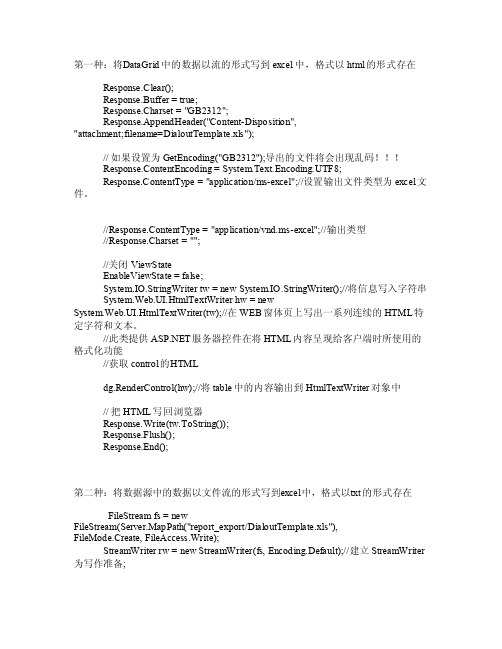
第一种:将D ataGr id中的数据以流的形式写到ex cel中,格式以ht ml的形式存在 Resp onse.Clear(); Resp onse.Buffe r = t rue; Res ponse.Char set = "GB2312"; Re spons e.App endHe ader("Cont ent-D ispos ition","a ttach ment;filen ame=D ialou tTemp late.xls");// 如果设置为G etEnc oding("GB2312");导出的文件将会出现乱码!!! Re spons e.Con tentE ncodi ng =Syste m.Tex t.Enc oding.UTF8;R espon se.Co ntent Type= "ap plica tion/ms-ex cel";//设置输出文件类型为exce l文件。
//Res ponse.Cont entTy pe ="appl icati on/vn d.ms-excel";//输出类型 //Re spons e.Cha rset= "";//关闭V iewSt ate Enab leVie wStat e = f alse; Sy stem.IO.St ringW riter tw = newSyste m.IO.Strin gWrit er();//将信息写入字符串 Sy stem.Web.U I.Htm lText Write r hw= newSyst em.We b.UI.HtmlT extWr iter(tw);//在WEB窗体页上写出一系列连续的HTM L特定字符和文本。
如何在Excel中进行数据的导入和导出

如何在Excel中进行数据的导入和导出Excel是一款功能强大的电子表格软件,广泛应用于数据处理和分析工作中。
在实际工作中,我们经常需要将数据导入到Excel中进行分析,或者将Excel中的数据导出到其他应用程序进行使用。
本文将介绍如何在Excel中进行数据的导入和导出操作,以帮助读者更好地利用Excel进行数据处理。
一、数据的导入操作数据的导入操作指的是将外部数据导入到Excel中,方便进行分析和处理。
下面将介绍几种常用的数据导入方式。
1. 从文本文件导入数据在Excel中,可以将文本文件中的数据导入到工作表中。
具体操作如下:1)打开Excel软件,选择新建一个空白工作簿。
2)在菜单栏中选择“数据”选项卡,点击“从文本”按钮。
3)选择要导入的文本文件,点击“打开”。
4)按照导入向导的提示,选择正确的分隔符和数据格式,点击“下一步”。
5)预览导入的数据,确认无误后点击“完成”。
2. 从数据库导入数据如果要导入的数据存储在数据库中,可以通过以下步骤将其导入到Excel中:1)打开Excel软件,选择新建一个空白工作簿。
2)在菜单栏中选择“数据”选项卡,点击“从其他来源”按钮。
3)选择“从SQL Server导入数据”,点击“下一步”。
4)按照向导的提示,输入数据库服务器的名称和登录凭据,选择要导入的数据库和数据表。
5)点击“下一步”,选择是否导入查询结果或直接连接到数据库。
6)点击“下一步”,选择导入数据的方式和数据范围,点击“下一步”。
7)预览导入的数据,确认无误后点击“完成”。
二、数据的导出操作数据的导出操作指的是将Excel中的数据导出到其他应用程序或文件中。
下面将介绍几种常见的数据导出方式。
1. 导出为文本文件可以将Excel中的数据导出为文本文件,以便在其他应用程序中进行使用。
具体操作如下:1)在Excel中选中要导出的数据范围。
2)在菜单栏中选择“文件”选项卡,点击“另存为”。
3)选择要保存的文件格式为“文本(Tab分隔)(*.txt)”或“以逗号分隔的值(*.csv)”。
使用Excel进行数据导入和数据转换

使用Excel进行数据导入和数据转换Excel是一款功能强大的电子表格软件,广泛应用于数据处理和分析。
在实际工作中,我们经常需要将各种来源的数据导入到Excel中进行整理和转换。
本文将介绍如何使用Excel进行数据导入和数据转换,帮助读者更有效地处理和分析数据。
一、数据导入数据导入是将外部来源的数据导入到Excel中,为后续的数据处理和分析做准备。
Excel提供了多种数据导入的方式,可以根据具体情况选择合适的方法。
1. 文本导入当我们需要将文本文件中的数据导入到Excel时,可以使用文本导入功能。
具体步骤如下:(1)打开Excel,并新建一个工作表;(2)在工具栏中选择“数据”选项,然后点击“从文本”按钮;(3)选择要导入的文本文件,并点击“打开”按钮;(4)按照导入向导的步骤进行设置,如选择分隔符、数据类型等;(5)点击“完成”按钮,即可将文本文件中的数据导入到Excel中。
2. 数据库导入如果需要导入数据库中的数据,可以使用数据库导入功能。
具体操作如下:(1)打开Excel,并新建一个工作表;(2)在工具栏中选择“数据”选项,然后点击“从其他来源”按钮;(3)选择“从SQL Server导入数据”(或其他数据库类型),点击“下一步”按钮;(4)填写数据库服务器、数据库名称、身份验证等信息,点击“下一步”按钮;(5)选择要导入的表或查询,并点击“下一步”按钮;(6)按照向导的步骤进行设置,如选择字段、排序等;(7)点击“完成”按钮,即可将数据库中的数据导入到Excel中。
二、数据转换数据转换是指将Excel中的数据按照一定规则进行调整和处理,以满足不同的需求。
Excel提供了丰富的数据转换功能,以下是几种常用的数据转换方式。
1. 数据筛选数据筛选功能可以帮助我们快速筛选出符合条件的数据,提取所需信息。
具体操作如下:(1)选中要筛选的数据区域;(2)在工具栏中选择“数据”选项,然后点击“筛选”按钮;(3)设置筛选条件,如大于、等于、包含等;(4)点击“确定”按钮,即可筛选出符合条件的数据。
Excel批量导入与导出数据的技巧

Excel批量导入与导出数据的技巧Microsoft Excel是一款功能强大的电子表格软件,广泛应用于数据处理和分析中。
在日常工作中,经常需要批量导入和导出数据,以提高工作效率和准确性。
本文将介绍一些Excel中批量导入和导出数据的技巧,帮助您更好地应对各种数据处理任务。
一、批量导入数据1. 从文本文件导入数据Excel提供了从文本文件导入数据的功能,您只需按照以下步骤进行操作:a. 点击“数据”选项卡,在“获取外部数据”区域中选择“从文本”;b. 浏览并选择要导入的文本文件,点击“导入”;c. 根据导入向导,选择合适的分隔符及数据格式,并预览导入结果;d. 点击“确定”完成导入。
2. 从多个文件夹导入数据如果需要从多个文件夹中的多个文件导入数据,可以使用Excel的“Power Query”功能。
按照以下步骤操作:a. 点击“数据”选项卡,选择“获取外部数据”区域中的“从文件”;b. 在弹出的菜单中选择“从文件夹”,并指定要导入的文件夹;c. Excel将自动扫描文件夹中的所有文件,并生成一个数据表格;d. 根据需要进行数据清洗和转换,然后点击“关闭和加载”完成导入。
二、批量导出数据1. 导出为文本文件Excel提供了将工作表导出为文本文件的功能,具体操作如下:a. 选中要导出的工作表;b. 点击“文件”选项卡,在打开的菜单中选择“另存为”;c. 在“另存为类型”下拉菜单中选择“文本(Tab分隔)”,点击“保存”;d. 在弹出的对话框中,选择合适的选项并点击“继续”;e. Excel将生成一个以选定工作表内容为基础的文本文件。
2. 导出为CSV文件CSV(逗号分隔值)文件是一种常见的数据交换格式,可被多种应用程序和编程语言支持。
要将工作表导出为CSV文件,可以按照以下步骤进行操作:a. 选中要导出的工作表;b. 点击“文件”选项卡,在打开的菜单中选择“另存为”;c. 在“另存为类型”下拉菜单中选择“CSV(逗号分隔)”,点击“保存”;d. Excel将生成一个以选定工作表内容为基础的CSV文件。
如何在Excel中进行数据连接和导入

如何在Excel中进行数据连接和导入在Excel中进行数据连接和导入Excel是一种功能强大的电子表格软件,广泛应用于数据分析、数据处理和报表制作等领域。
在Excel中,数据连接和导入是非常常见的操作,可以将不同来源的数据整合在一起,方便进行统计和分析。
本文将介绍如何在Excel中进行数据连接和导入的方法。
一、数据连接数据连接是将不同的数据源连接在一起,以便在Excel中进行统一管理和分析。
在Excel中,可以通过以下几种方式进行数据连接:1. 连接本地数据源a. 打开Excel,点击“数据”选项卡,然后选择“来自其他来源”。
b. 在弹出的窗口中,选择“本地文件”选项,然后点击“浏览”按钮选择需要连接的文件。
c. 根据需要选择合适的连接选项,并点击“确定”进行连接。
2. 连接外部数据源a. 打开Excel,点击“数据”选项卡,然后选择“来自其他来源”。
b. 在弹出的窗口中,选择“从数据服务获取数据”或“从其他源获取数据”。
c. 根据需要选择合适的数据服务或数据源,并按照提示进行连接和配置。
3. 数据来源的刷新在Excel中进行数据连接后,如果数据源发生变化,可以通过刷新操作更新连接的数据。
a. 选中连接的数据范围,右键点击并选择“刷新”。
b. 或者在“数据”选项卡中,点击“刷新所有”按钮进行全局刷新。
二、数据导入数据导入是将外部数据导入到Excel中进行处理和分析。
Excel支持多种数据导入的方式,如下所示:1. 导入文本文件a. 打开Excel,点击“数据”选项卡,然后选择“来自文本”。
b. 在弹出的窗口中,选择需要导入的文本文件,并按照导入向导进行配置。
c. 根据需要选择合适的导入选项,并点击“确定”进行导入。
2. 导入数据库数据a. 打开Excel,点击“数据”选项卡,然后选择“来自数据库”。
b. 在弹出的窗口中,选择需要导入的数据库类型,并按照提示进行连接和配置。
c. 根据需要选择合适的数据表和导入选项,并点击“确定”进行导入。
EXCEL中的数据导入与导出方法
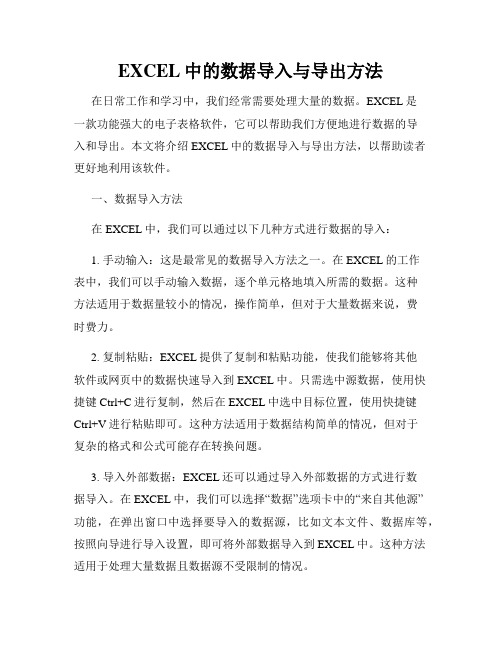
EXCEL中的数据导入与导出方法在日常工作和学习中,我们经常需要处理大量的数据。
EXCEL是一款功能强大的电子表格软件,它可以帮助我们方便地进行数据的导入和导出。
本文将介绍EXCEL中的数据导入与导出方法,以帮助读者更好地利用该软件。
一、数据导入方法在EXCEL中,我们可以通过以下几种方式进行数据的导入:1. 手动输入:这是最常见的数据导入方法之一。
在EXCEL的工作表中,我们可以手动输入数据,逐个单元格地填入所需的数据。
这种方法适用于数据量较小的情况,操作简单,但对于大量数据来说,费时费力。
2. 复制粘贴:EXCEL提供了复制和粘贴功能,使我们能够将其他软件或网页中的数据快速导入到EXCEL中。
只需选中源数据,使用快捷键Ctrl+C进行复制,然后在EXCEL中选中目标位置,使用快捷键Ctrl+V进行粘贴即可。
这种方法适用于数据结构简单的情况,但对于复杂的格式和公式可能存在转换问题。
3. 导入外部数据:EXCEL还可以通过导入外部数据的方式进行数据导入。
在EXCEL中,我们可以选择“数据”选项卡中的“来自其他源”功能,在弹出窗口中选择要导入的数据源,比如文本文件、数据库等,按照向导进行导入设置,即可将外部数据导入到EXCEL中。
这种方法适用于处理大量数据且数据源不受限制的情况。
二、数据导出方法除了导入数据,EXCEL还可以将数据导出到其他软件或存储介质中,以满足不同的需求。
下面是几种常见的数据导出方法:1. 另存为:在EXCEL中,我们可以选择“文件”选项卡中的“另存为”功能,将当前工作表或整个工作簿以其他格式保存到本地磁盘或可移动存储介质中。
常见的导出格式包括EXCEL文件格式(.xlsx)、CSV文件格式(.csv)、PDF文件格式(.pdf)等。
2. 复制粘贴:与数据导入类似,我们可以使用复制和粘贴功能将EXCEL中的数据快速导出到其他软件中。
只需选中所需数据,使用快捷键Ctrl+C进行复制,然后在目标软件中使用快捷键Ctrl+V进行粘贴即可。
Excel数据的导入与导出方法总结

Excel数据的导入与导出方法总结Excel作为一种常用的电子表格软件,广泛应用于数据处理和分析。
数据的导入与导出是Excel中常用的功能之一,本文将总结几种常见的Excel数据导入与导出的方法。
一、数据的导入方法1. 手动输入:最基本的方法是通过手动输入的方式将数据导入Excel。
在Excel中选择目标单元格,直接输入数据即可。
2. 拷贝粘贴:将数据从其他应用程序中复制,然后在Excel中选择目标单元格,使用快捷键Ctrl+V进行粘贴。
Excel会根据数据的格式进行智能粘贴。
3. 文本导入:适用于从文本文件(如TXT、CSV等)中导入数据。
在Excel中选择“数据”选项卡,点击“从文本”按钮。
按照向导的指引,选择文本文件及其分隔符,确定导入规则和数据格式。
4. 数据连接:通过建立数据连接,将其他数据源中的数据导入Excel。
在Excel中选择“数据”选项卡,点击“获取外部数据”按钮选择“从其他源”或“从数据库”进行数据连接。
二、数据的导出方法1. 另存为:将Excel文件中的数据另存为其他格式,如CSV、TXT、PDF等。
点击“文件”选项卡,选择“另存为”功能,选择目标文件格式,并指定保存路径即可。
2. 拷贝粘贴:选择Excel中的数据,使用快捷键Ctrl+C进行复制,然后粘贴到其他应用程序中。
3. 数据连接:通过建立数据连接,将Excel中的数据导出到其他数据源。
在Excel中选择“数据”选项卡,点击“获取外部数据”按钮选择“导出”功能,选择目标数据源和导出规则。
4. 宏命令:使用Excel的宏功能可以编写自动化的数据导出程序。
通过录制宏或使用VBA编写宏代码,实现自定义的数据导出功能。
综上所述,Excel提供了多种数据导入与导出的方法,可以根据不同的需求选择合适的方法。
无论是手动输入、拷贝粘贴,还是通过文本导入、数据连接等功能,Excel都能满足各种数据处理和分析的需求。
熟练掌握这些方法,将极大提高工作效率和数据处理的准确性。
Excel中的数据导入和导出技巧与注意事项
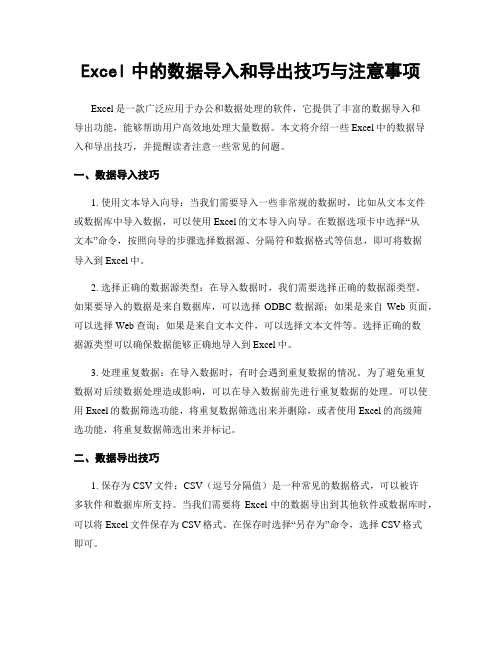
Excel中的数据导入和导出技巧与注意事项Excel是一款广泛应用于办公和数据处理的软件,它提供了丰富的数据导入和导出功能,能够帮助用户高效地处理大量数据。
本文将介绍一些Excel中的数据导入和导出技巧,并提醒读者注意一些常见的问题。
一、数据导入技巧1. 使用文本导入向导:当我们需要导入一些非常规的数据时,比如从文本文件或数据库中导入数据,可以使用Excel的文本导入向导。
在数据选项卡中选择“从文本”命令,按照向导的步骤选择数据源、分隔符和数据格式等信息,即可将数据导入到Excel中。
2. 选择正确的数据源类型:在导入数据时,我们需要选择正确的数据源类型。
如果要导入的数据是来自数据库,可以选择ODBC数据源;如果是来自Web页面,可以选择Web查询;如果是来自文本文件,可以选择文本文件等。
选择正确的数据源类型可以确保数据能够正确地导入到Excel中。
3. 处理重复数据:在导入数据时,有时会遇到重复数据的情况。
为了避免重复数据对后续数据处理造成影响,可以在导入数据前先进行重复数据的处理。
可以使用Excel的数据筛选功能,将重复数据筛选出来并删除,或者使用Excel的高级筛选功能,将重复数据筛选出来并标记。
二、数据导出技巧1. 保存为CSV文件:CSV(逗号分隔值)是一种常见的数据格式,可以被许多软件和数据库所支持。
当我们需要将Excel中的数据导出到其他软件或数据库时,可以将Excel文件保存为CSV格式。
在保存时选择“另存为”命令,选择CSV格式即可。
2. 导出为PDF文件:如果我们需要将Excel中的数据以文档形式分享给他人,可以将Excel文件导出为PDF格式。
PDF格式具有良好的兼容性和可读性,可以确保数据的准确性和完整性。
在保存时选择“另存为”命令,选择PDF格式即可。
3. 导出为图像文件:有时我们需要将Excel中的数据以图像形式展示,可以将Excel文件导出为图像文件。
在保存时选择“另存为”命令,选择图像格式(如PNG、JPEG等)即可。
在VC++中实现Excel数据的导出/导入

在VC++中实现Excel数据的导出/导入作者:郭小梅来源:《电脑知识与技术·学术交流》2008年第30期摘要:使用VC++ MFC的ODBC类,将Excel文件当作一般的数据库表格,利用ODBC 技术像访问数据库一样去读/写Excel文件。
该文结合应用实例讨论了在VC++程序中导出/导入Excel数据的方法。
关键词:VC++;ODBC;数据库;Excel中图分类号:TP316文献标识码:A文章编号:1009-3044(2008)30-0726-03The Realization of Using Excel File as Input or Output Data in VC++GUO Xiao-mei(Nanjing Xiaozhuang University,Department of Computer Science,Nanjing 211171,China)Abstract:This document introduce the method of how to use data in excel file as input or output data in VC++ program. The method solve the problem of how to use the excel file as database table, it is realizated in OBDC class in VC++ MFC.Finally, a real example has been given.Key words:VC++; ODBC; database; Excel1 引言Visual C++是Microsoft公司开发的可视化编程工具,它支持面向对象的编程技术,支持组件共享,提供了多种数据库访问技术,用其开发出来的应用程序与Windows操作系统结合紧密,代码执行效率高,一直以来是人们开发应用程序的首选工具之一。
Excel的数据表与表的数据导入与导出的格式转换技巧

Excel的数据表与表的数据导入与导出的格式转换技巧在Excel的数据表中,数据的导入与导出是一个非常常见且重要的操作。
而在进行数据的转换过程中,正确的格式转换技巧是至关重要的。
本文将介绍一些在Excel中进行数据导入与导出时的格式转换技巧,帮助读者在处理数据时更加便捷和高效。
一、导入数据表在Excel中导入数据表的方式有多种,如从文本文件、数据库、网络资源等导入数据。
在进行数据导入时,可以按以下步骤进行格式转换:1. 打开Excel软件,并选择“文件”-“打开”,然后选择要导入的数据源文件。
2. 在出现的“文本导入向导”对话框中,选择合适的文件源及文件类型,并点击“下一步”。
3. 在“文件源”页面中,选择要导入的文件名称,并设置好相应的选项,如分隔符、文本标识符等等,然后点击“下一步”。
4. 在“目标区域”页面中,选择导入数据的位置,可以选择已有的工作表或者新建一个工作表。
5. 点击“完成”按钮,完成数据导入操作。
二、导出数据表在Excel中导出数据表的方式也有多种,如保存为文本文件、保存为数据库文件等。
在进行数据导出时,可以按以下步骤进行格式转换:1. 将需要导出的数据表打开,并选择“文件”-“另存为”。
2. 在弹出的“另存为”对话框中,选择保存的文件格式,如文本文件(TXT)、Comma Separated Values(CSV)等。
3. 设置好相应的选项,如文件名、保存位置等。
4. 点击“保存”按钮,完成数据表导出操作。
三、格式转换技巧除了上述的基本导入与导出操作外,还有一些格式转换技巧可以帮助改善数据的导入与导出的效果,如下所示:1. 文本转换为数字或日期格式:当导入的数据中包含了数字或日期等信息时,Excel有时会将其默认为文本格式。
可以通过在导入时选择正确的列格式,或者在导入后使用文本转换为数字或日期格式的功能进行转换。
2. 数据分隔符的选择:当导入的数据使用特殊的分隔符时,可以在导入时选择正确的分隔符,如制表符、逗号、分号等。
如何使用Excel进行数据的汇总和统计
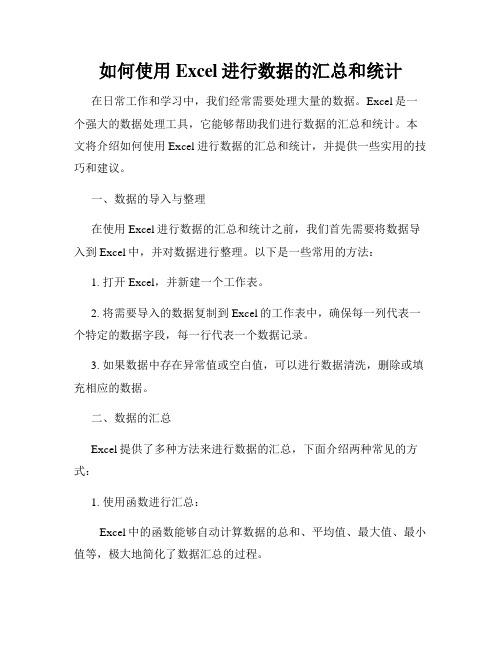
如何使用Excel进行数据的汇总和统计在日常工作和学习中,我们经常需要处理大量的数据。
Excel是一个强大的数据处理工具,它能够帮助我们进行数据的汇总和统计。
本文将介绍如何使用Excel进行数据的汇总和统计,并提供一些实用的技巧和建议。
一、数据的导入与整理在使用Excel进行数据的汇总和统计之前,我们首先需要将数据导入到Excel中,并对数据进行整理。
以下是一些常用的方法:1. 打开Excel,并新建一个工作表。
2. 将需要导入的数据复制到Excel的工作表中,确保每一列代表一个特定的数据字段,每一行代表一个数据记录。
3. 如果数据中存在异常值或空白值,可以进行数据清洗,删除或填充相应的数据。
二、数据的汇总Excel提供了多种方法来进行数据的汇总,下面介绍两种常见的方式:1. 使用函数进行汇总:Excel中的函数能够自动计算数据的总和、平均值、最大值、最小值等,极大地简化了数据汇总的过程。
例如,要计算数据范围A1到A10的总和,可以使用函数`=SUM(A1:A10)`。
2. 使用数据透视表进行汇总:数据透视表是Excel中极为强大的功能之一,它能够按照不同的字段对数据进行分类、汇总和分析。
只需选中数据范围,然后在菜单栏选择“数据”→“数据透视表”,根据需要设置行列和汇总字段,即可生成数据透视表。
三、数据的统计Excel提供了丰富的统计功能,可以帮助我们深入了解数据的分布和趋势。
以下是一些常用的统计方法:1. 频率分布:可以使用Excel的“频率”函数来计算数据的频率分布,便于分析数据的分布特征。
例如,要计算数据范围A1到A10的频率分布,可以使用函数`=FREQUENCY(A1:A10,B1:B5)`,其中B1:B5为用于划分频率的区间。
2. 直方图:Excel中的直方图功能可以图形化地展示数据的频率分布情况。
选中数据范围,然后在菜单栏选择“插入”→“统计图表”→“柱形图”→“直方图”,即可生成直方图。
excel中输入数据的几种方法 -回复

excel中输入数据的几种方法-回复在Excel中输入数据的几种方法一、手动输入数据手动输入数据是最常见的一种输入方法。
可以通过以下步骤进行:1. 打开Excel,并选择要输入数据的单元格。
2. 在选定的单元格中直接输入数据。
3. 按下Enter键或者向下方向键,以确保数据成功输入。
这种方法适用于少量数据的输入,操作简单快捷。
二、复制粘贴数据复制粘贴是一种快速输入大量数据的方法。
可以按照以下步骤进行:1. 在其他位置或其他表格中选中要复制的数据。
2. 使用快捷键Ctrl+C或右键点击选择“复制”。
3. 在目标位置的单元格中使用快捷键Ctrl+V或右键点击选择“粘贴”。
这种方法适用于需要从其他文件或其他位置复制大量数据到Excel中的情况。
三、使用Excel函数输入数据Excel拥有丰富的内置函数,可以帮助我们快速地输入各种数据。
以下是一些常见的函数及其使用方法:1. SUM函数:用于求和操作。
例如,SUM(A1:A5)可以计算A1到A5这五个单元格的值的总和。
2. AVERAGE函数:用于求平均值。
例如,AVERAGE(B1:B10)可以计算B1到B10这十个单元格的平均值。
3. MAX和MIN函数:分别用于求最大值和最小值。
例如,MAX(C1:C7)可以找出C1到C7这七个单元格中的最大值。
4. COUNT函数:用于计数。
例如,COUNT(D1:D6)可以计算D1到D6这六个单元格中有多少个非空值。
这些函数可以根据实际需要进行灵活运用,帮助我们快速计算和分析数据。
四、使用数据表格输入数据Excel的数据表格是一个非常方便的工具,它可以帮助我们更整齐地输入和管理数据。
以下是使用数据表格输入数据的步骤:1. 选择数据表格的起始位置,包括表头。
2. 在表头中输入各列的名称。
3. 从下一行开始逐行输入数据。
4. 可以通过拖动或填充手柄来快速输入连续的数据。
5. 使用快捷键Ctrl+S或点击保存按钮保存数据表格。
- 1、下载文档前请自行甄别文档内容的完整性,平台不提供额外的编辑、内容补充、找答案等附加服务。
- 2、"仅部分预览"的文档,不可在线预览部分如存在完整性等问题,可反馈申请退款(可完整预览的文档不适用该条件!)。
- 3、如文档侵犯您的权益,请联系客服反馈,我们会尽快为您处理(人工客服工作时间:9:00-18:30)。
C#导入Excel数据的方式(两种)
方式一、导入数据到数据集对象,只支持Excel的标准格式,即不能合并单元格等等
/// <summary>
/// 导入数据到数据集中
/// 备注:此种方法只支持excel原文件
/// </summary>
/// <param name="Path">文件路劲</param>
/// <param name="exceptionMsg">异常信息</param>
/// <returns></returns>
public static System.Data.DataTable InputExcel(string Path, ref string exceptionMsg)
{
System.Data.DataTable dt = null;
try
{
string strConn =
"Provider=Microsoft.Jet.OLEDB.4.0;" + "Data Source=" + Path + ";" + "Extended Properties=Excel 8.0;";
using (OleDbConnection conn = new OleDbConnection(strConn))
{
conn.Open();
System.Data.DataTable sheetDt =
conn.GetOleDbSchemaTable(OleDbSchemaGuid.Tables, null);
string[] sheet = new
string[sheetDt.Rows.Count];
for (int i = 0; i < sheetDt.Rows.Count; i++)
{
sheet[i] =
sheetDt.Rows[i]["TABLE_NAME"].ToString();
}
string strExcel = string.Format("select * from [{0}]", sheet[0]);
OleDbDataAdapter myCommand = new OleDbDataAdapter(strExcel, strConn);
dt = new System.Data.DataTable();
myCommand.Fill(dt);
conn.Close();
}
}
catch (Exception ex)
{
exceptionMsg = ex.Message;
}
return dt;
}
方法二、读取Excel文件,然后根据里面的数据信息拼装
#region 读取Excel表格中数据到DataTable中
public static System.Data.DataTable ChangeExcelToDateTable(string _path)
{
System.Data.DataTable tempdt = new System.Data.DataTable();
tempdt.TableName = "Excel";
Application app = new Application();
object obj = System.Reflection.Missing.Value;
try
{
Workbook _wBook = app.Workbooks.Open(_path, obj, obj, obj, obj, obj, obj, obj, obj, obj, obj, obj, obj, obj, obj);
Worksheet _wSheet =
(Worksheet)_wBook.Worksheets.get_Item(1);
DataRow newRow = null;
DataColumn newColumn = null;
for (int i = 2; i <= _edRange.Rows.Count; i++)
{
newRow = tempdt.NewRow();
for (int j = 1; j <=
_edRange.Columns.Count; j++)
{
if (i == 2 && j == 1)
{
//表头
for (int k = 1; k <=
_edRange.Columns.Count; k++)
{
string str =
(_edRange[1, k] as Range).Value2.ToString();
newColumn = new DataColumn(str);
newRow.Table.Colu mns.Add(newColumn);
}
}
Range range = _wSheet.Cells[i, j] as Range;
if (range != null
&& !"".Equals(range.Text.ToString()))
{
newRow[j - 1] =
range.Value2;
}
}
tempdt.Rows.Add(newRow);
}
_wSheet = null;
_wBook = null;
app.Quit();
Kill(app);
int generation = System.GC.GetGeneration(app);
app = null;
System.GC.Collect(generation);
return tempdt;
}
catch (Exception ex)
{
app.Quit();
Kill(app);
int generation = System.GC.GetGeneration(app);
app = null;
throw ex;
}
}
#endregion
#region 结束进程
[DllImport("User32.dll", CharSet = CharSet.Auto)]
private static extern int GetWindowThreadProcessId(IntPtr hwnd, out int ID);
private static void
Kill(Microsoft.Office.Interop.Excel.Application excel)
{
IntPtr t = new IntPtr(excel.Hwnd); //得到这个句柄,具体作用是得到这块内存入口
int k = 0;
GetWindowThreadProcessId(t, out k); //得到本进程唯一标志k
System.Diagnostics.Process p =
System.Diagnostics.Process.GetProcessById(k); //得到对进程k的引用 p.Kill(); //关闭进程k
} #endregion。
